Wie kann man EXIF-Daten einfach für alle Geräte löschen
EXIF-Daten sind Metadaten, die Informationen über die Zeit und den Ort der Aufnahme eines Fotos speichern. Sie enthalten auch Daten über GPS-Koordinaten, das Modell und den Hersteller des Geräts. Es ist erwähnenswert, dass das Entfernen der EXIF Daten aus einem Foto keinen Einfluss auf die Qualität oder Auflösung des Bildes hat.
Allerdings wird es dadurch für andere schwierig, festzustellen, wann und wo das Foto aufgenommen wurde. In diesem Artikel erfahren Sie, wie Sie aus Bildern EXIF Daten aus Bildern entfernen können.
1. So zeigen Sie EXIF-Daten in Windows/Mac und Google Fotos an
Bevor Sie sich mit der Entfernung von EXIF-Daten befassen, müssen Sie wissen, wie Sie diese anzeigen können. Falls Sie sich fragen, wie Sie die EXIF Daten Ihrer Lieblingsfotos in Windows/Mac und Google Fotos anzeigen können, finden Sie hier eine einfache Möglichkeit, dies zu tun.
Auf Windows
- Sie können die EXIF Daten anzeigen, indem Sie mit der rechten Maustaste auf ein Foto klicken.
- Wählen Sie „Eigenschaften“.
- Wählen Sie im Fenster Eigenschaften die Registerkarte „Details“, um die Metadaten anzuzeigen.
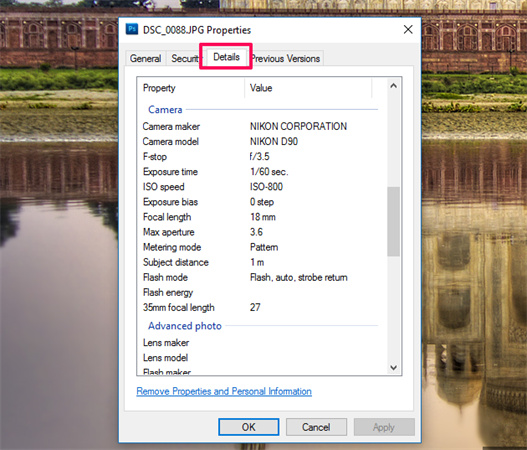
Auf Mac
- Öffnen Sie das Foto in der Vorschau-App.
- Wählen Sie in der oberen Menüleiste „Werkzeuge“ und dann „Inspektor anzeigen“.
- Die EXIF-Daten werden im Abschnitt „EXIF“ des Inspektorfensters angezeigt.
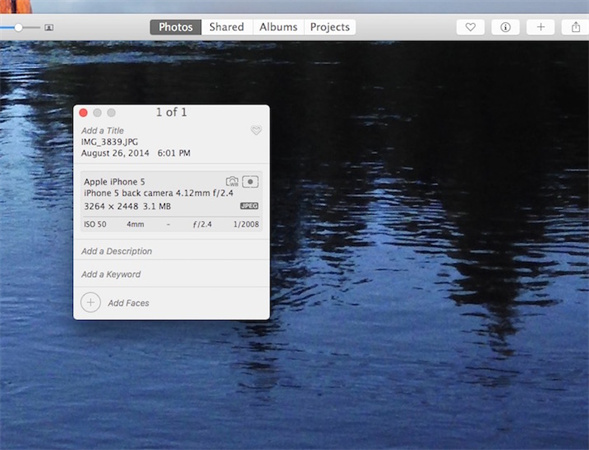
In Google Photos
- Sie können die EXIF-Daten anzeigen, indem Sie ein Foto in Google Fotos öffnen.
- Klicken Sie auf die Schaltfläche „Info“ (ein „i“ in einem Kreis) in der oberen rechten Ecke des Bildschirms. Die EXIF-Daten werden in einem Pop-up-Fenster angezeigt.
2. So löschen Sie EXIF-Daten in Ihrem Windows/Mac/Android/iOS
Das Entfernen von EXIF-Daten mit verschiedenen Geräten erfolgt nach einem anderen Verfahren. Es ist jedoch nicht sehr hektisch, die EXIF-Daten zu löschen, da Sie sie auch direkt entfernen können, ohne eine Drittanbieter-Software zu installieren. Hier erfahren Sie, wie Sie die Metadaten Ihrer Bilder auf Windows-, Mac-, Android- und iOS-Geräten entfernen können.
EXIF unter Windows direkt entfernen
- Gehen Sie zu dem Ordner mit Ihren Fotos.
- Klicken Sie mit der rechten Maustaste auf das Foto > wählen Sie Eigenschaften > dann Details.
- Wählen Sie "Eigenschaften und persönliche Informationen entfernen" und wählen Sie, eine Kopie ohne diese Informationen zu erstellen
- Klicken Sie auf „Ja“. Sie sind damit fertig.
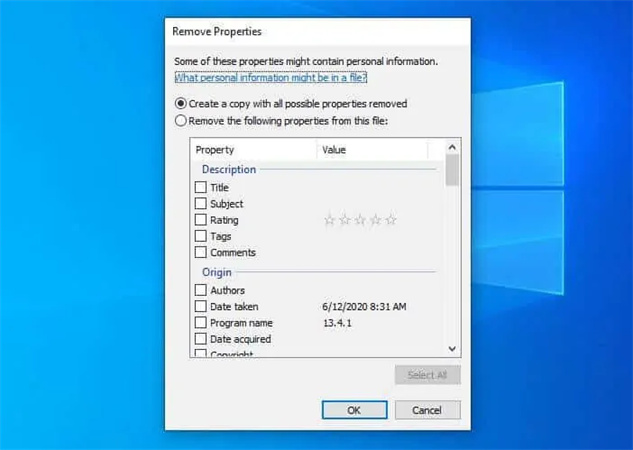
EXIF auf Mac direkt entfernen
Für Mac-Benutzer ist der Prozess der EXIF-Entfernung ein wenig einfach. Hier erfahren Sie, wie Sie die Metadaten auf dem Mac direkt entfernen können.
- Öffnen Sie das Bild in der Vorschau > gehen Sie zu Werkzeuge > Inspektor anzeigen.
- Klicken Sie auf die Registerkarte Informationen.
- Falls Ihr Foto GPS-Daten enthält, klicken Sie auf „Standort entfernen“. Hier ist alles erledigt.
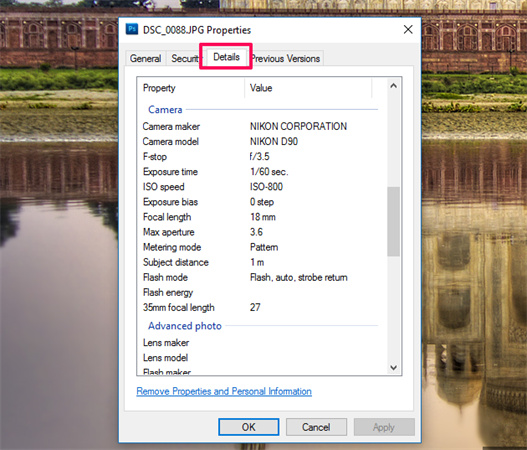
Entfernen Sie EXIF auf iOS mit ViewEXIF
ViewEXIF ist eine iOS App, mit der Sie EXIF-Daten aus Fotos auf Ihrem iPhone oder iPad anzeigen und entfernen können. Hier erfahren Sie, wie Sie damit auf dem iPhone EXIF entfernen können.
- Wählen Sie das Foto aus, von dem Sie die EXIF Daten entfernen möchten.
- Tippen Sie auf die Schaltfläche "Bearbeiten“ in der oberen rechten Ecke des Bildschirms.
- Tippen Sie auf die Schaltfläche „Entfernen“ am unteren Rand des Bildschirms.
- Wählen Sie aus, welche Metadaten Sie entfernen möchten (optional).
- Tippen Sie auf die Schaltfläche „Speichern“, um das Foto ohne die EXIF Daten zu speichern.
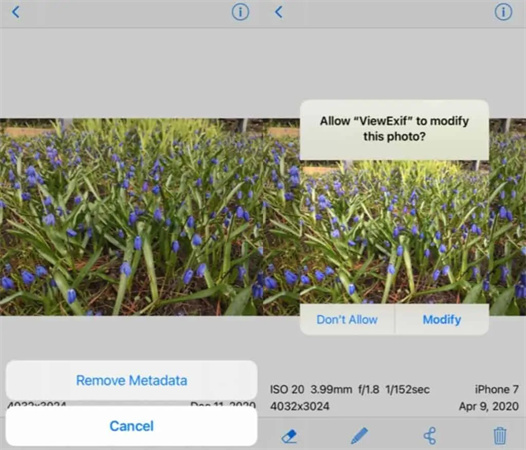
Entfernen Sie EXIF auf Android mit Clear EXIF Metadata
Clear EXIF Metadata ist eine Android-App, mit der Sie auf Ihrem Android-Gerät aus Fotos EXIF Daten entfernen und anzeigen können. Hier erfahren Sie, wie Sie damit EXIF Daten entfernen können:
- Wählen Sie das Foto aus, von dem Sie die EXIF-Daten entfernen möchten.
- Tippen Sie auf die Schaltfläche „EXIF entfernen“.
- Bestätigen Sie, um die Metadaten zu entfernen.
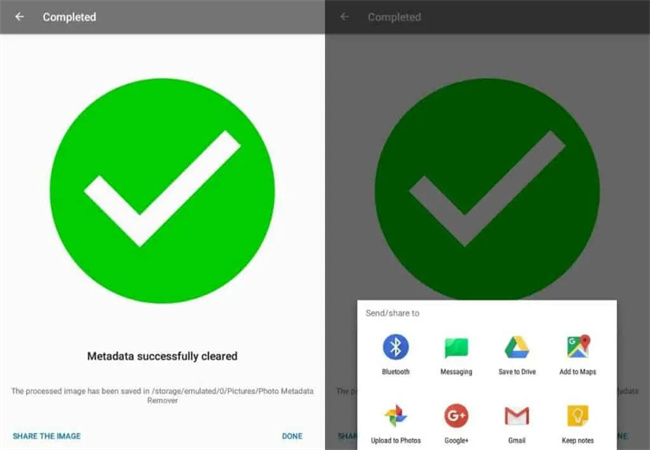
3. Wie Sie Ihre Bilder je nach Wunsch mit oder ohne EXIF Daten klarer machen können
Wenn Sie ein Online-Tool zum Entfernen von EXIF-Daten verwenden, müssen Sie manchmal Kompromisse bei der Qualität der Bilder eingehen. Wenn Sie also sehen, dass einige der Bilder nach der EXIF Entfernung unscharf sind, machen Sie sie mit HitPaw FotorPea klarer.
Außerdem können Sie Ihre Fotos von Artefakten befreien und sie klarer machen. HitPaw FotorPea stellt Ihnen verschiedene AI Modelle zur Verfügung, von denen jedes für Ihre Bilder geeignet ist. Mit diesem KI-basierten Fotoverbesserungstool können Sie Ihre Bilder mit nur einem Klick verschönern, so dass eine manuelle Bearbeitung nicht erforderlich ist.
- AI-Verbesserung mit einem Mausklick
- Unterstützung der Stapelschärfung
- Passen Sie die Größe Ihres Fotos an
- Behalten/Entfernen der EXIF-Daten nach Belieben
Hier erfahren Sie, wie Sie HitPaw FotorPea verwenden, um EXIF Daten löschen online zu können:
-
Schritt 1. Laden Sie diese Software herunter und installieren Sie sie auf Ihrem Computer
-
Schritt 2. klicken Sie die Funktion „AI Enhancer“

-
Schritt 3. Wählen Sie das Einstellung-Symbol.

-
Schritt 4. Wählen Sie, ob die EXIF-Daten erhalten bleiben sollen.

-
Schritt 5. Wählen Sie ein geeignetes AI Modell entsprechend Ihrem hochgeladenen Bild. Als nächstes können Sie das Bild bearbeiten.

Zusammenfassung
EXIF-Daten sind hilfreich, um die Details eines Fotos zu erfahren, wann und wo es aufgenommen wurde. Das Versenden Ihrer Bilder mit Metadaten an andere kann jedoch eine Gefahr für die Privatsphäre darstellen. In einer solchen Situation ist es notwendig, die EXIF-Daten zu entfernen und die Fotos später zu versenden. Um Ihre Bilder mit/ohne EXIF-Daten zu verbessern, müssen Sie sich nach HitPaw FotorPea.






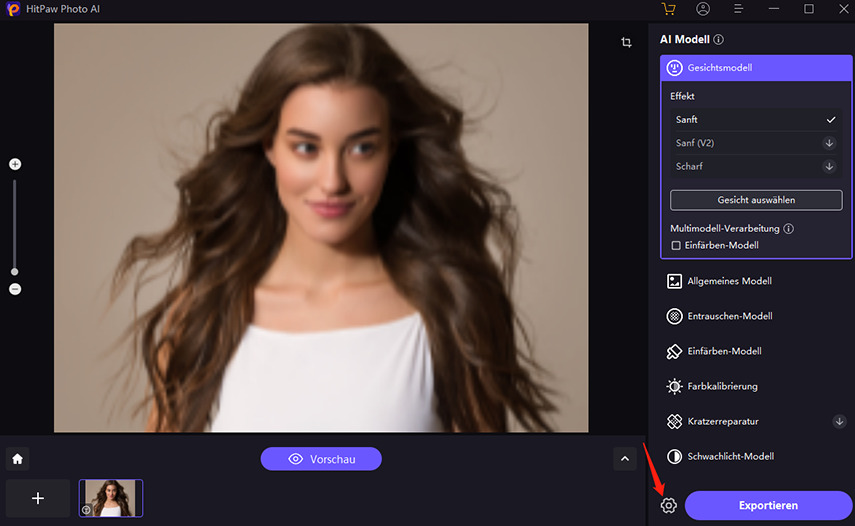



 HitPaw VikPea
HitPaw VikPea HitPaw Univd
HitPaw Univd 




Teile diesen Artikel:
Wählen Sie die Produktbewertung:
Joshua Hill
Chefredakteur
Ich bin seit über fünf Jahren als Freiberufler tätig. Es ist immer beeindruckend Wenn ich Neues entdecke Dinge und die neuesten Erkenntnisse, das beeindruckt mich immer wieder. Ich denke, das Leben ist grenzenlos.
Alle Artikel anzeigenKommentar hinterlassen
Erstellen Sie Ihre Rezension für HitPaw-Artikel